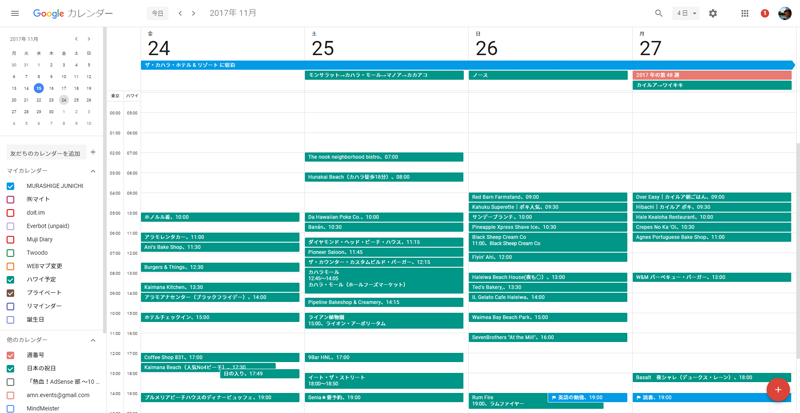わたしはこれまで、
- 効率よく旅行のスケジュールを計画し、
- 現地でスマートに予定を管理する ために、あらゆるツールを試してきました。
しかしどのツールも、行きたいところを羅列して日程を調整するまでは良いのですが、いざ旅行先で移動しながら使うとなるとあと一歩、というものばかりでした。
そんな不満を感じていたときにふと、昔と比べて機能が増えたGoogleカレンダーであれば、計画から管理までスマートにできてしまうのではないか、と思い、試してみたのです。これが想像以上に使い勝手良くやりたいことを実現できたのでご紹介したいと思います。
Googleカレンダーが良い理由
Googleカレンダーをオススメするポイントは2つあります。
ひとつは、情報の入力と確認を1つで完結させられること。
事前の計画から現地での予定の管理までを効率良く行うには、1つのツールで済ますことにつきます。準備できる時間がたっぷりあればよいのですが、そうはいかないことも多いはず。ならばなるべくこの情報整理をスマートに済ませる必要があります。
そして2つめは、現地で必要な情報をすぐさま出せること。
慣れない地でちょっと難しいことをやろうとすると、普段より数倍も難しいことになってしまいがち。だからなるべく自分への負担を軽くするために、必要な情報をパッと出せるようにすることが、負担の軽減になるのです。
これらの点で、Googleカレンダーはバランスが良いのです。
便利なポイント
それでは、予定を計画して現地で管理する機能を、実例を絡めてご紹介します。
ドラッグアンドドロップで予定変更
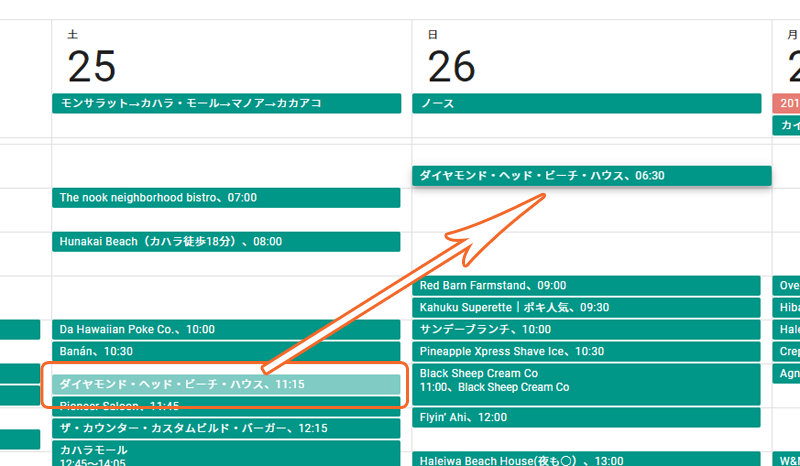
Google カレンダーの良いところは スケジュールを立てる際に ドラッグアンドドロップで 予定の時間を直感的に変更できること。
時間と場所の効率から予定を入れ替えたり、イベントの開催時刻に合わせて時間を変更したりと、アイデア段階から精緻な予定へ、手軽に操作しながら決めていくことができます。
また、旅行当日になって予定変更せざるを得なくなっても、別日に予定変更することも楽にできます。
後日近くを通りそうなところにドラッグして予定を移動させてしまえばよいのです。
予定をタップするだけでナビを開始
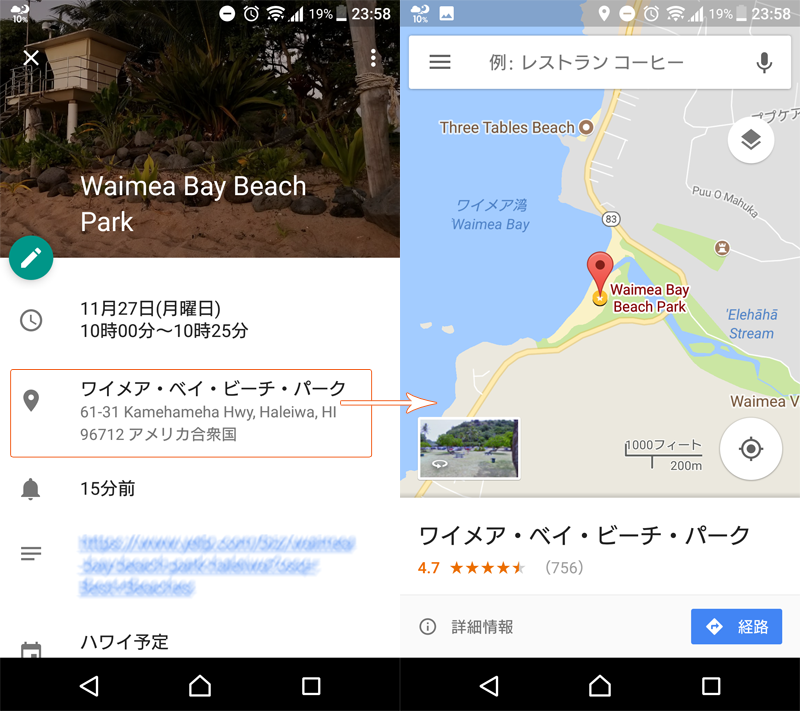
旅行中、次に行くところをタップするだけで 、グーグルマップ のナビを起動して道順を瞬時に表示することができます。
モバイルWi-Fiを借りてレンタカーに乗ったら、後は Googleカレンダーのスケジュールに沿って、タップしながら進めていくだけです。
これならもう、都度場所を検索する手間なく、すぐさま移動に移ることができるので行動がスムーズになります。
ナビは徒歩で移動するときにも便利です。慣れない場所で、徒歩の場合でも道案内してくれるので助かりますね。
通知も活用できる
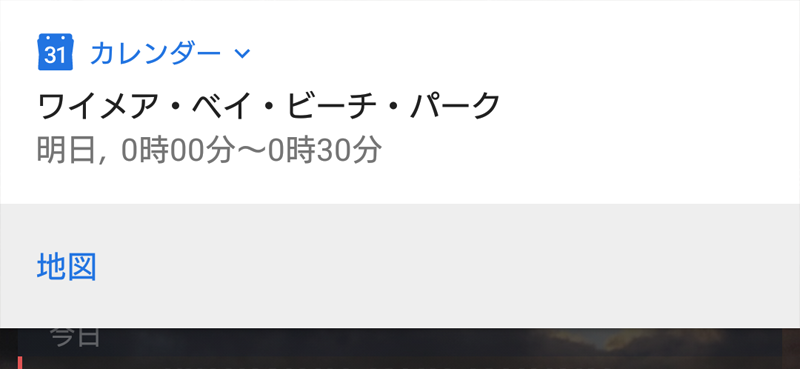
スマホでGoogleカレンダーアプリの通知をオンにしている場合、時間が来るとその都度通知されるのですが、そもそも登録した予定が、行きたいところの備忘録なのだと考えておけば、気が焦ることもありません。
かえって通知が残っていることで、これから行くところを取捨選択できるのがより便利に感じられます。
たとえ予定時間を過ぎてしまっていても、その予定の通知からも地図やナビを起動することができますので、予定はあくまでも参考程度の時間に、という使い方でも気が楽な上に便利です。
使い方のポイント
使う際にいくつかポイントがあるのでご紹介します。(2017/11/14時点の使い方です。仕様変更で少し使い方や表記が変更されていることがございます。)
このポイントは、後から労力をかけないためにもっとも重要なポイントになります。 ここでのポイントは、
- 普段日本国内で使っているカレンダーは使わない
- カレンダーは新規作成して、ハワイ時間にする
- 予定を立てる時はカレンダーのタイムゾーンをハワイ時間にする
ことです。そうしないと、いざハワイに行ってから、19時間もずれたスケジュールになってしまいます。
ハワイ時間の新しいカレンダーを作成する
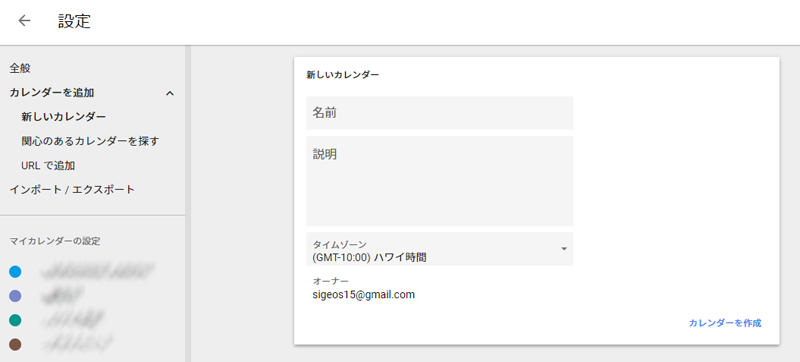
普段日本国内で使っているカレンダーは日本時間になっていますし、旅行中に普段の会議の予定などが出てこられても。。。ということもありますよね。ハワイの予定を立てるのならば、新たに専用のカレンダーを作成するのが良いです。
新しいカレンダーを作成する際には、タイムゾーンをハワイ時間にしておきます。こうしておくことで、いざ旅行中にスケジュールが19時間もずれているなんてことになりません。
カレンダーをハワイ時間にする
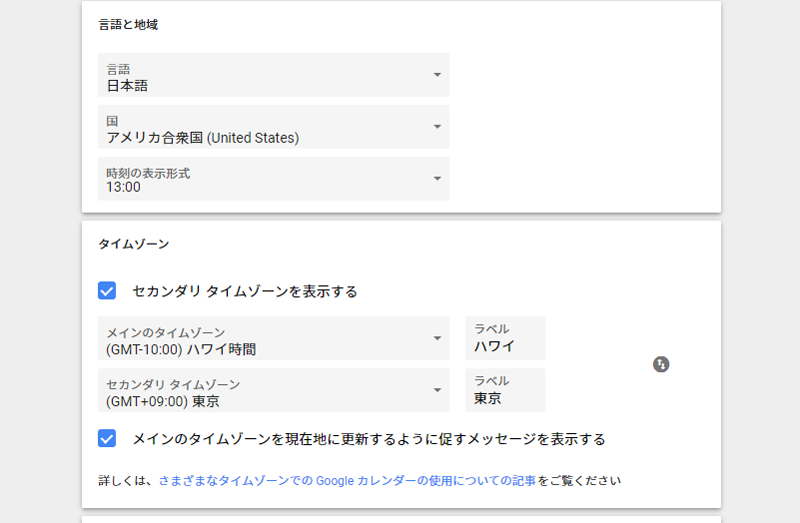
スケジュールを立てるときに、カレンダー画面自体が日本時間だと時間と日付がズレてしまうので、スケジュールを立てるときはカレンダーの全体設定の時間もハワイ時間にします。
このとき、セカンダリライムゾーンとしてハワイ時間を追加できます。こうしておくことで、日本時間とハワイ時間を容易に切り替えることができ、かつ常に日本時間とハワイ時間を表示しておくことができます(笑)

予定の追加時にもハワイ時間にする
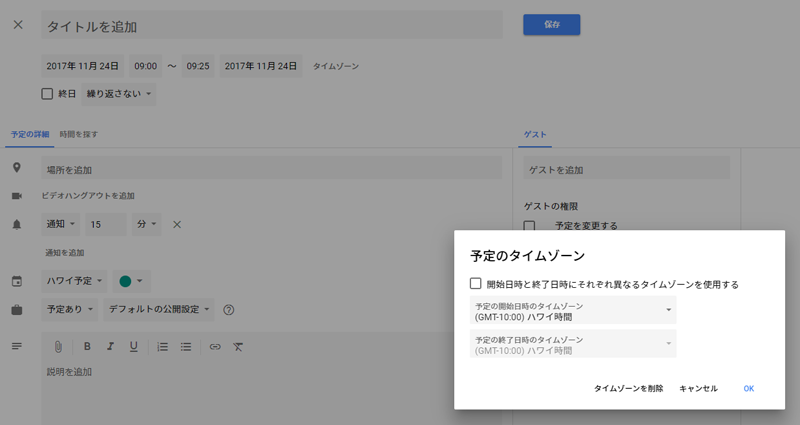
予定を追加するときにも日本時間で登録してしまう可能性もあるので、念のため予定を追加するときにも「詳細オプション」から「ハワイ・アリューシャン – ハワイ」になっているか確認してください。
スマホから予定を追加する場合も、予定追加時に「詳細オプション」をクリックすると、ハワイ時間かどうかを確認することができます。
車での移動にはモバイルWi-Fiが必須
ハワイにはフリーWi-Fiスポットが多くある、と言っても、移動中にフリーWi-Fiを使えるところはほとんどありません。
Googleカレンダーはオフラインでも平気ですが、Googleマップはネットがないと焦りを招きかねません。
Googleマップをオフラインで使うという手も試してみましたが、オフラインだとGPSをしょっちゅう失うので使い物になりません。道がわからないときに安定したネット環境を求めるならば、絶対にモバイルWi-Fiを使うべきです。
海外旅行用のモバイルWi-Fiはいくつも種類が出ていますが、1〜2週間くらいのハワイ旅行であればイモトのWi-Fiが手頃です。
空港での受取、返却が楽なのはもちろん、価格も安いし、繋がりに不便を感じたこともほとんどありません。
唯一つながりにくかったのは、ノースショアのバンザイパイプライン周辺です。 それ以外の場所でつながりにくいことは、この数年使っていてありません。
車やバスなどで遠出をする予定があるならば、モバイルWi-Fiを一度検討してみてはいかがでしょうか。
さて、Googleカレンダーで旅行のスケジュール作成、管理することについてご紹介してきましたが、いかがでしょうか。 試してみたい方はGoogleカレンダーへどうぞ。
まとめ
- 現地でも予定を確認しやすい
- 予定をタップするだけでナビを開始できる
- ドラッグアンドドロップで予定変更できる
- 次の予定をリマインド通知できる
こんな情報もおすすめです!
この記事を読んだ方は以下の記事もご覧いただいています
今月の人気記事ランキングTOP6
楽天でもチェック